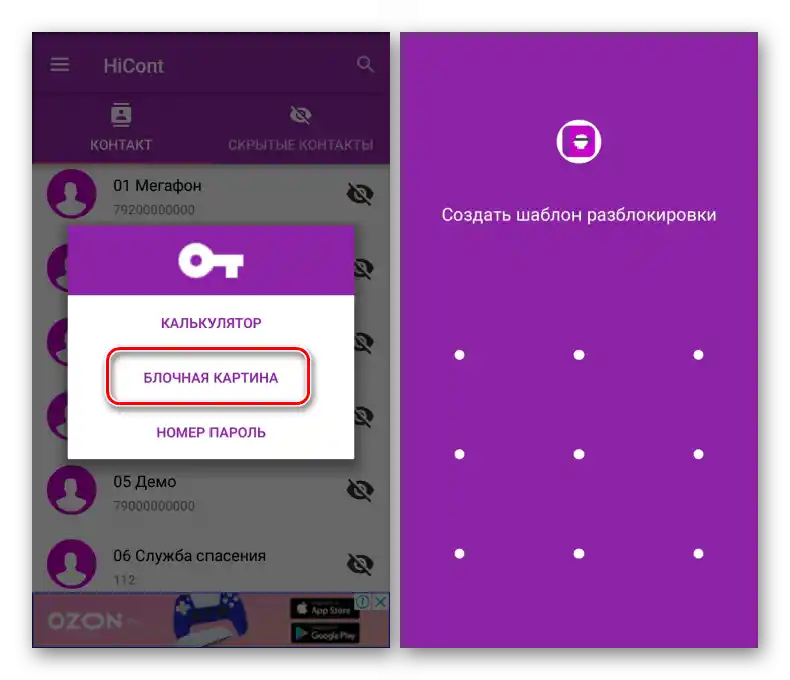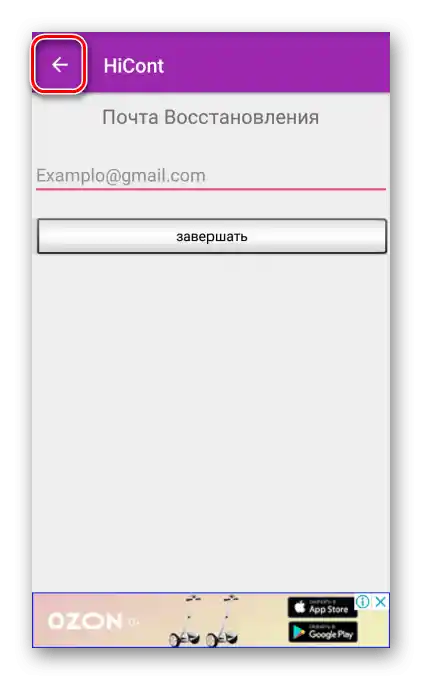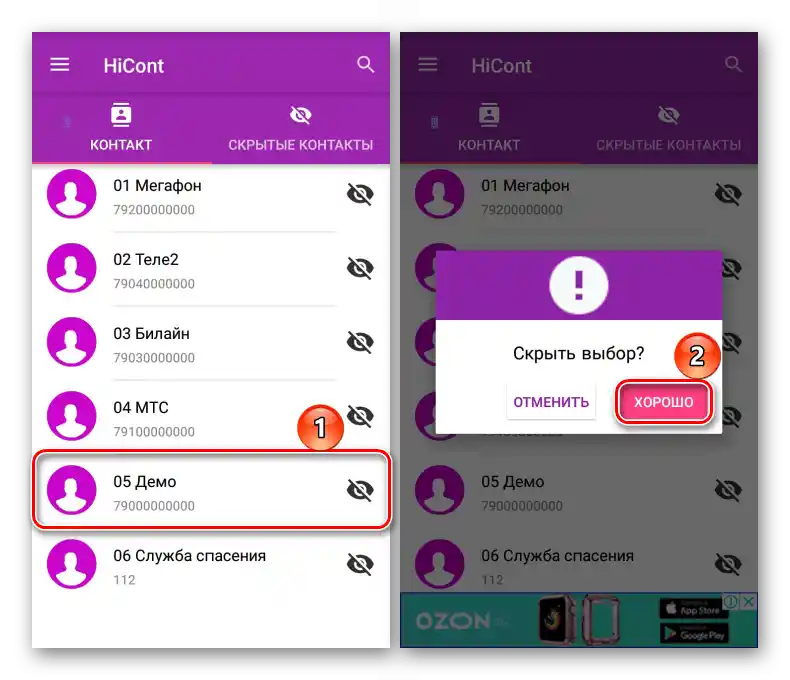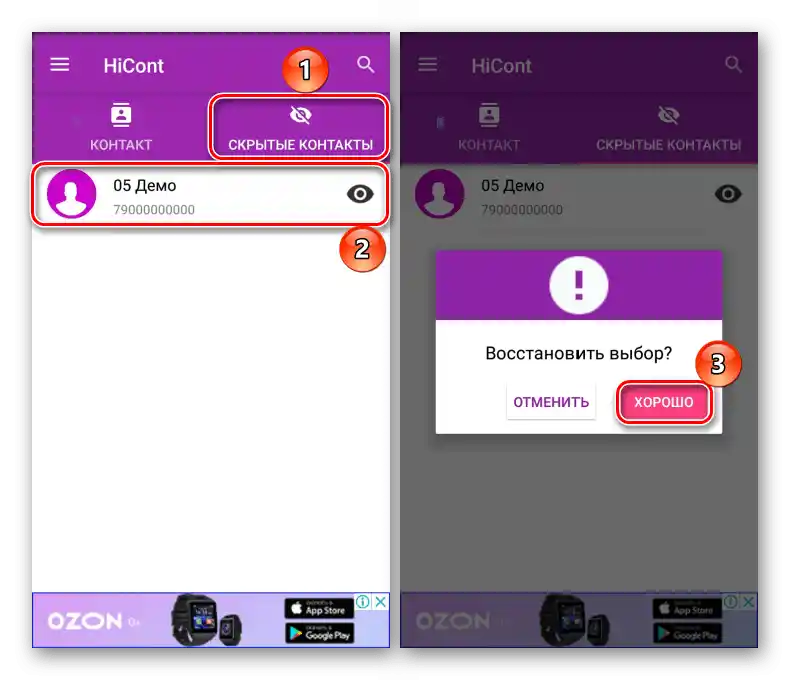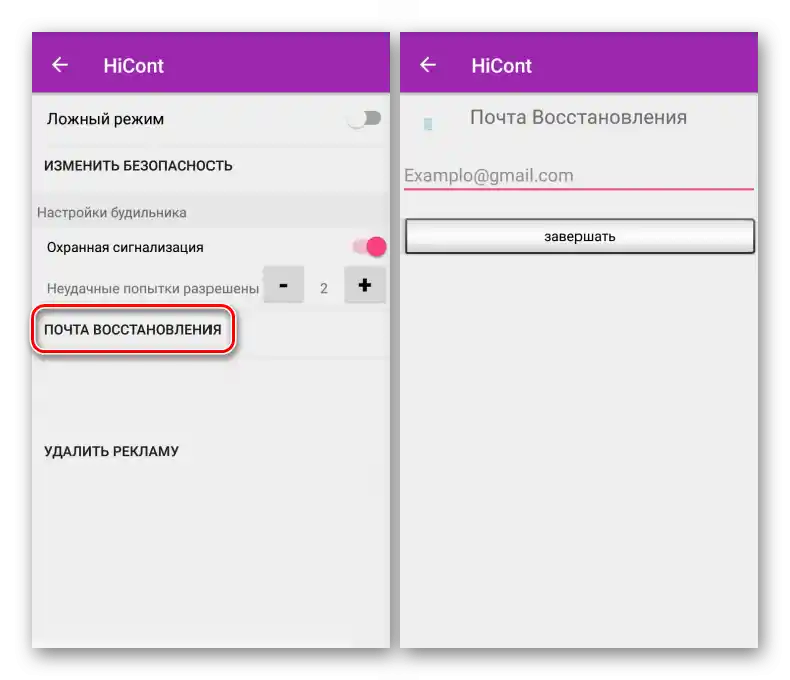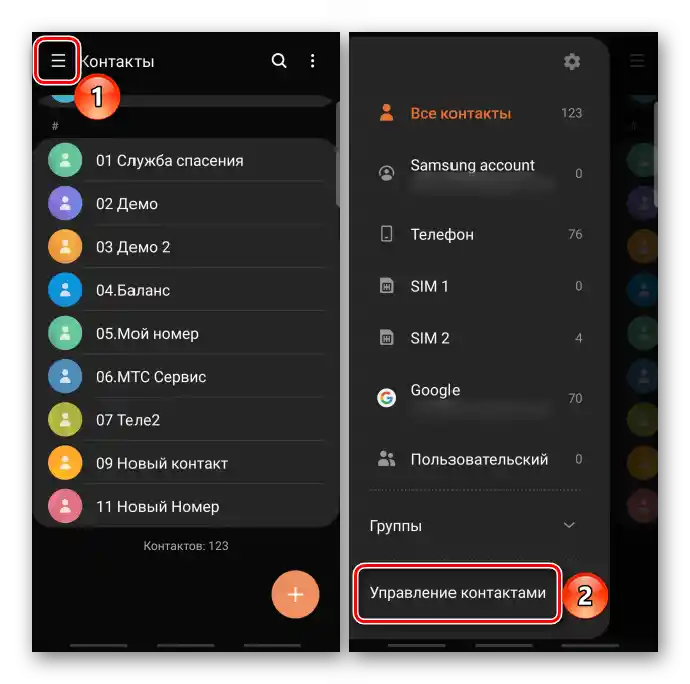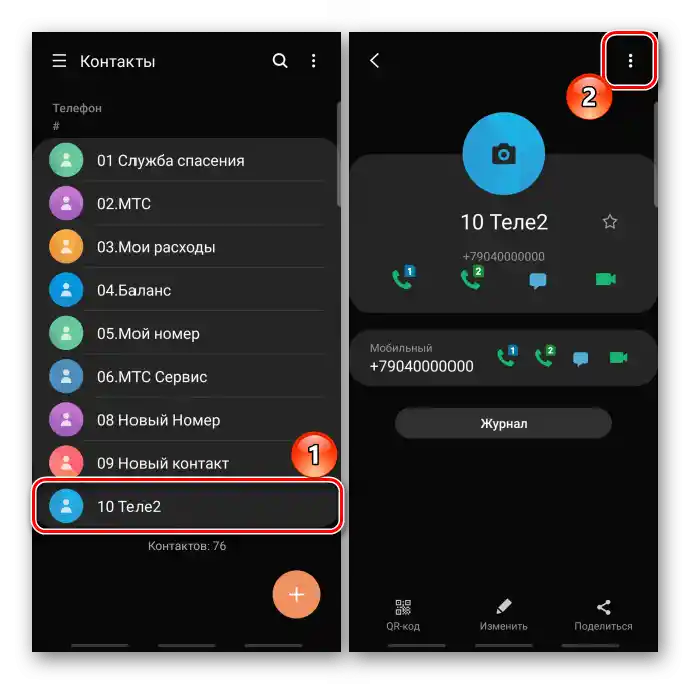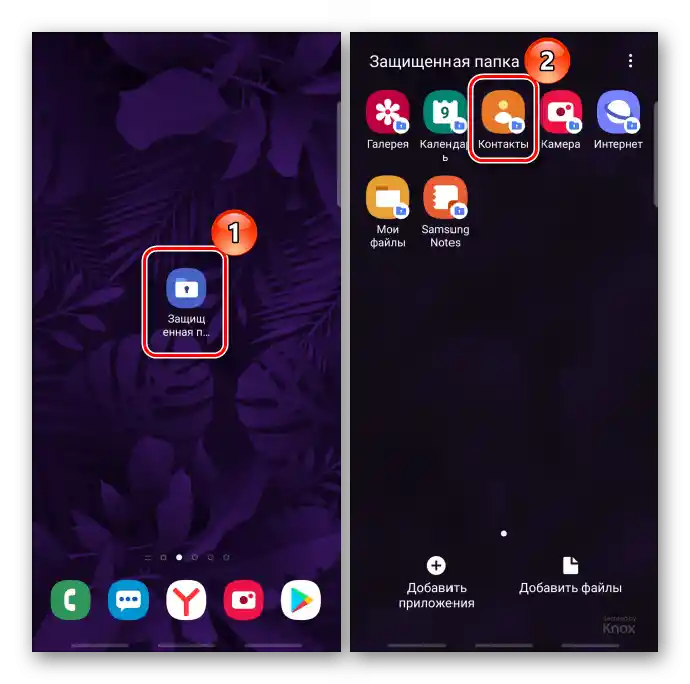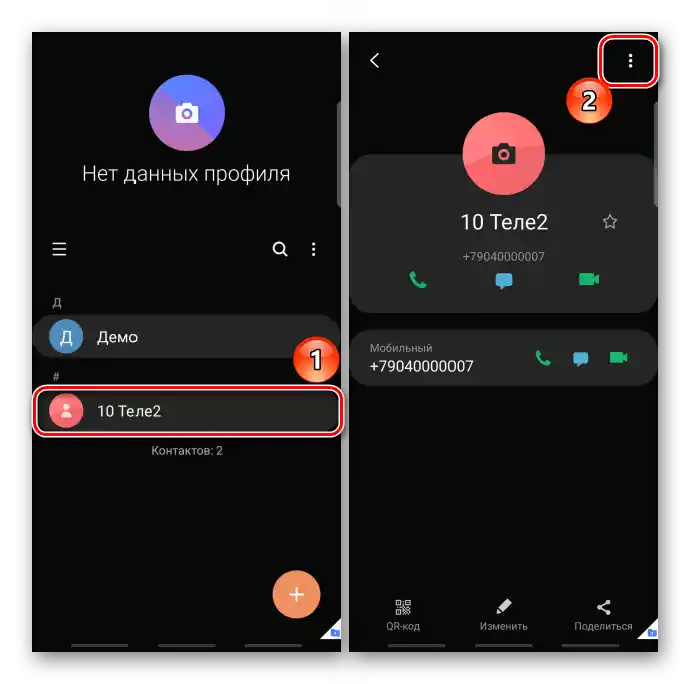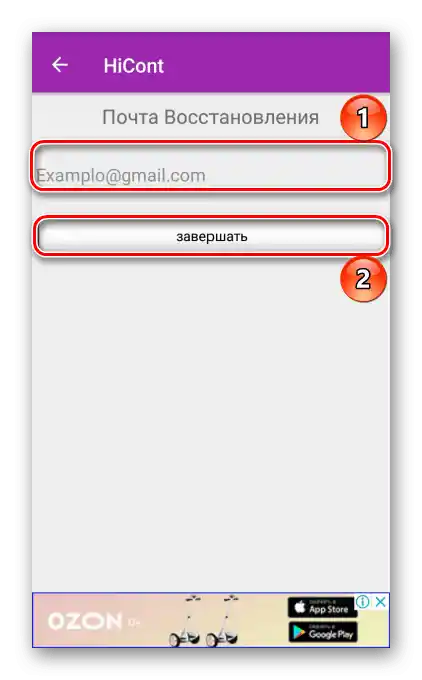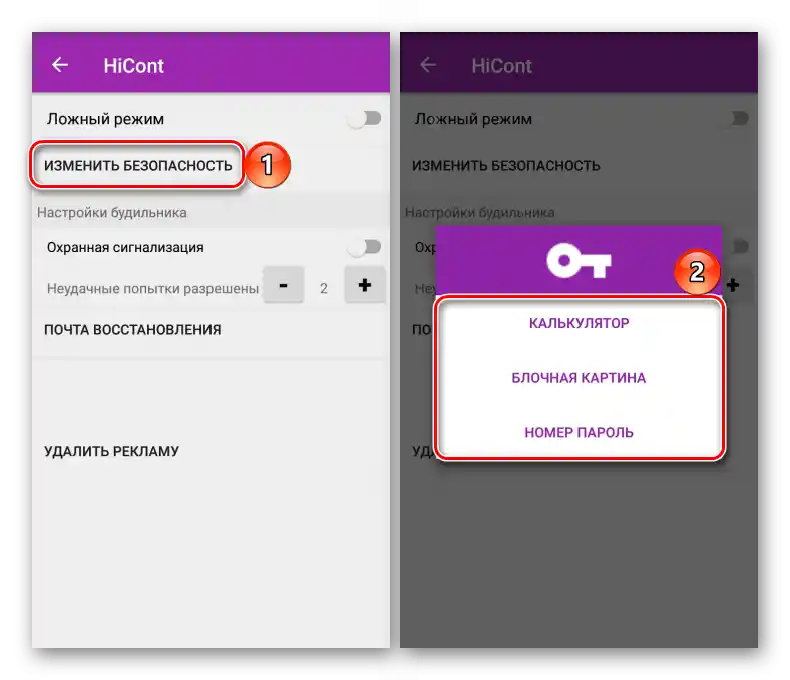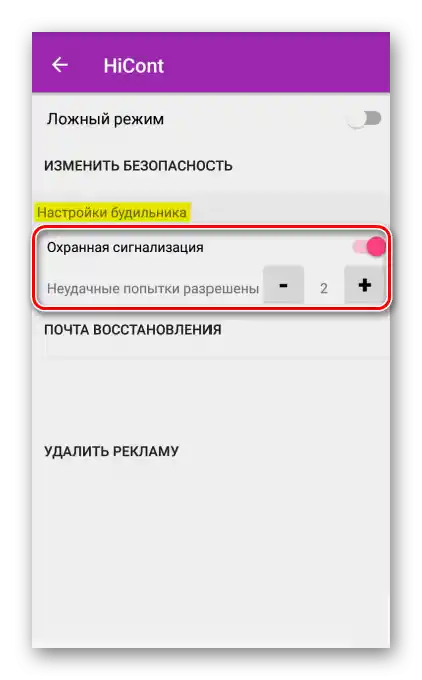Obsah:
Způsob 1: Systémové nástroje
Na mnoha smartphonech s operačním systémem Android existují způsoby, jak skrýt kontakty bez instalace dalšího software.
Varianta 1: Přesun kontaktů
Metoda přesunu čísel z telefonního seznamu sice kontakty zcela neskrývá, ale umožňuje je odstranit z obecného seznamu. Podstata spočívá v tom, že se záznamy přesunou, například, na SIM kartu, a poté se zakáže zobrazení jejího obsahu. Podívejme se, jak to udělat na příkladu smartphonu firmy Samsung, ale tato možnost je dostupná i na jiných zařízeních.
- Otevřeme "Kontakty", přejdeme do "Menu" aplikace, klikneme na "Správa kontaktů",
![Vstup do nabídky aplikace Kontakty na zařízení s Androidem]()
a poté "Přesunout kontakty".
- Vybereme, odkud chceme čísla přesunout, ze seznamu vybereme ty, které nás zajímají, a klikneme na "Hotovo".
- Uvedeme, kam budou přesunuty, a klepneme na "Přesunout".
- Nyní znovu otevřeme "Menu" a vybereme zobrazení čísel z telefonu. Odběratelé, kteří byli přesunuti na "SIM kartu", v tomto seznamu nebudou.
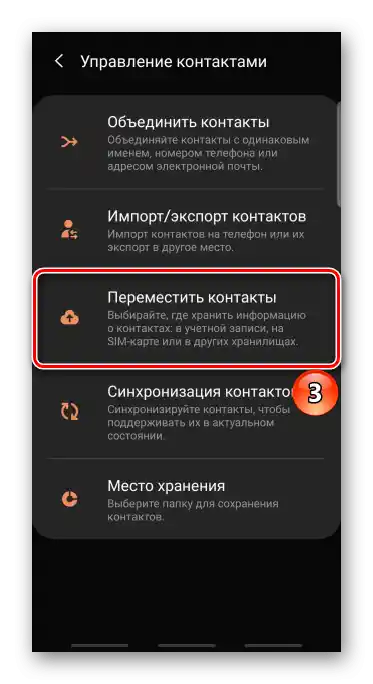
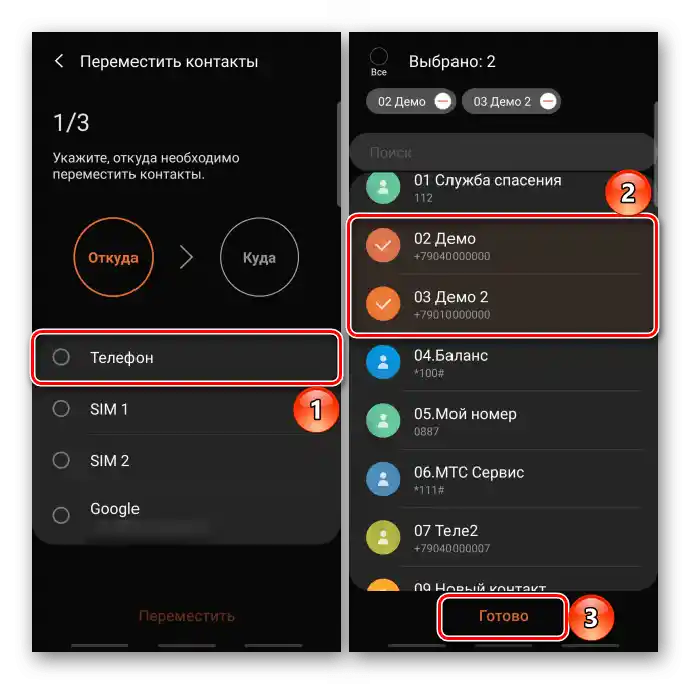
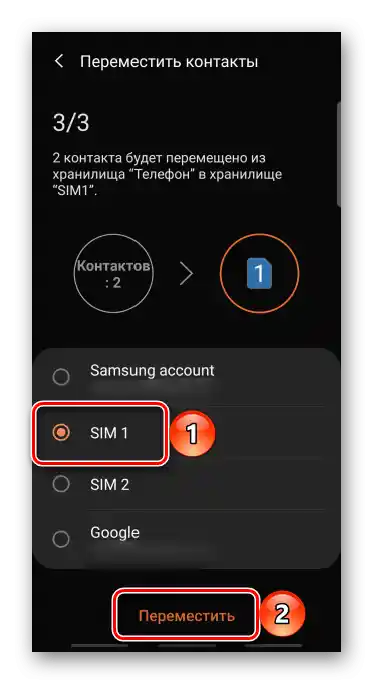
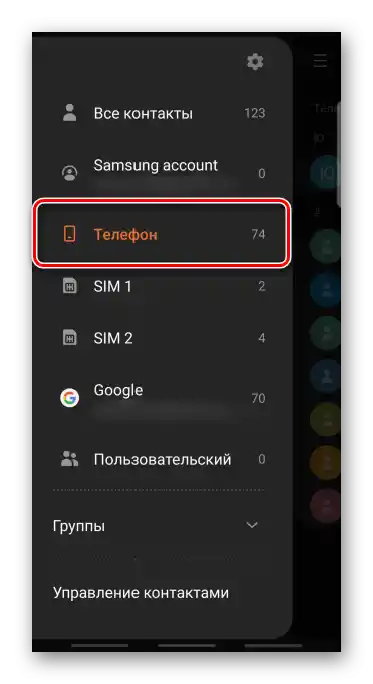
Varianta 2: Firemní software
Na zařízeních některých výrobců existuje chráněné místo, kde mohou uživatelé skrývat osobní údaje, včetně kontaktů. Například u některých modelů Huawei se tato technologie nazývá "Private Space". Umožňuje vytvořit něco jako hostitelský profil, ve kterém se zobrazí pouze údaje povolené vlastníkem zařízení. Na smartphonech firmy Samsung se podobný nástroj nazývá "Chráněná složka", ale funguje jinak.
- Pokud v menu aplikací složku nenajdete, možná ji nejprve musíte aktivovat.Pro tento účel otevřeme "Nastavení", poté "Biometrie a zabezpečení" a vybereme "Zabezpečenou složku".
- Pro používání Zabezpečené složky je potřeba účet Samsung. O tom, jak ho vytvořit, je podrobně napsáno v jiném článku na našem webu.
Více informací: Jak vytvořit účet Samsung
Přijímáme podmínky používání a přihlašujeme se do účtu nebo potvrzujeme svou identitu, pokud byla autorizace na tomto telefonu již provedena. Čekáme na dokončení vytvoření "Zabezpečené složky".
- Vybereme jeden ze způsobů blokování – kresbu, PIN kód nebo heslo. Tyto budou vyžadovány při prvním přihlášení do Zabezpečené složky a po každém restartu zařízení, stejně jako typ biometrických údajů jako alternativní metoda potvrzení identity. Klikneme na "Další".
- V našem případě jsme zvolili heslo, proto zadáme znaky, potvrdíme je a klepneme na "OK".
- Abychom skryli číslo, které již bylo uloženo v telefonním seznamu, otevřeme ho, najdeme požadovaný kontakt, přejdeme do "Menu"
![Vstup do menu kontaktu na zařízení s Androidem]()
a klepneme na "Přesunout do zabezpečené složky". Pro potvrzení akcí použijeme biometrické údaje nebo jiný registrovaný způsob.
- Abychom přidali kontakt přímo do Zabezpečené složky, otevřeme ji, přejdeme do aplikace "Kontakty",
![Vstup do chráněné složky na zařízení Samsung]()
klikneme na ikonu s plusem, zadáme potřebné údaje a klepneme na "Uložit". Nyní se tento účastník bude zobrazovat pouze v "Zabezpečené složce".
- Pro obnovení zobrazení záznamu znovu otevřeme seznam čísel v Zabezpečené složce, vybereme požadovaný kontakt, přejdeme do "Menu"
![Hledání kontaktu ve zabezpečené složce na zařízení Samsung]()
a klepneme na "Přesunout ze zabezpečené složky".
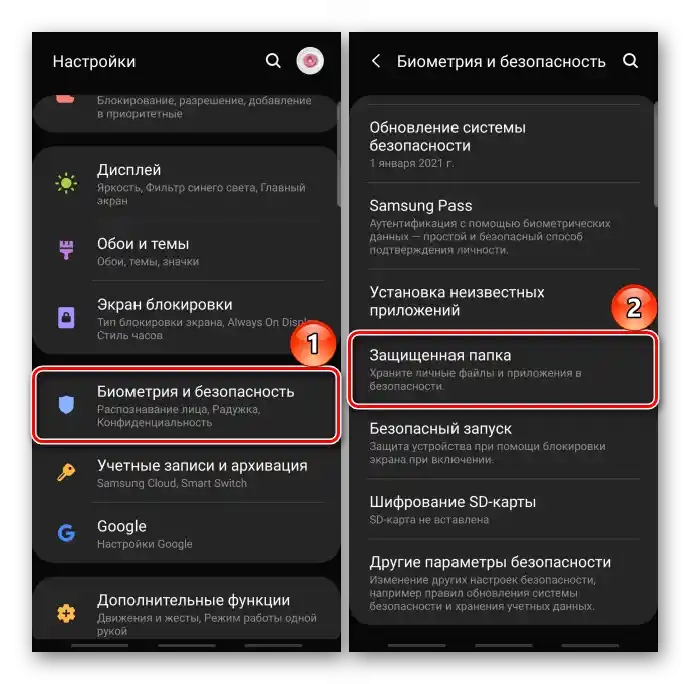
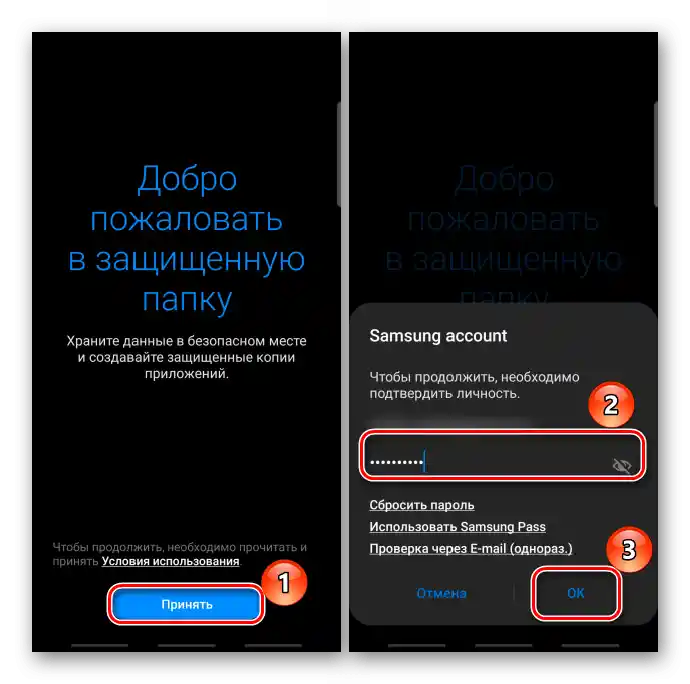
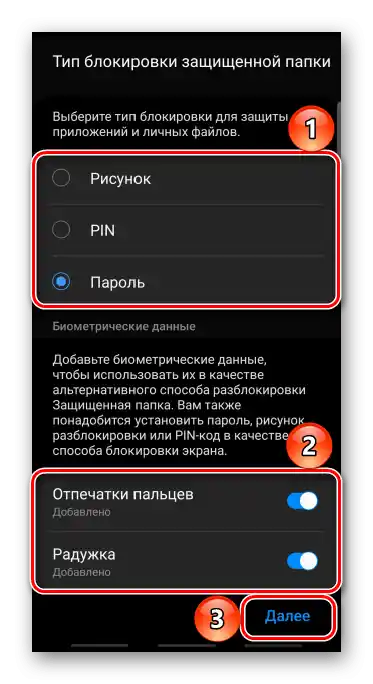
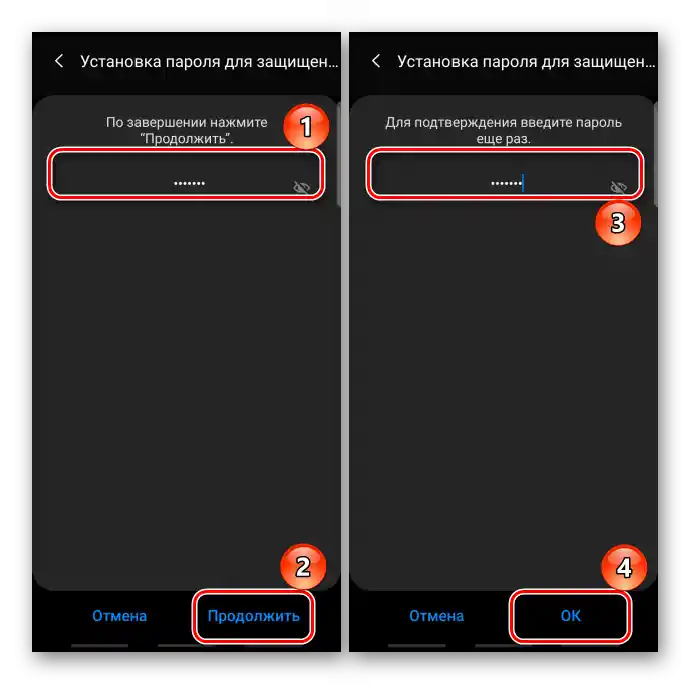
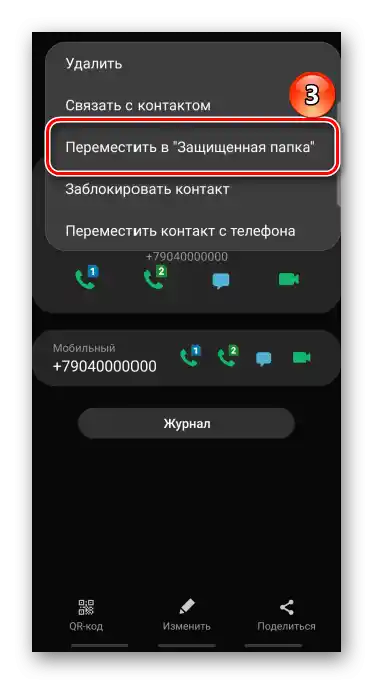

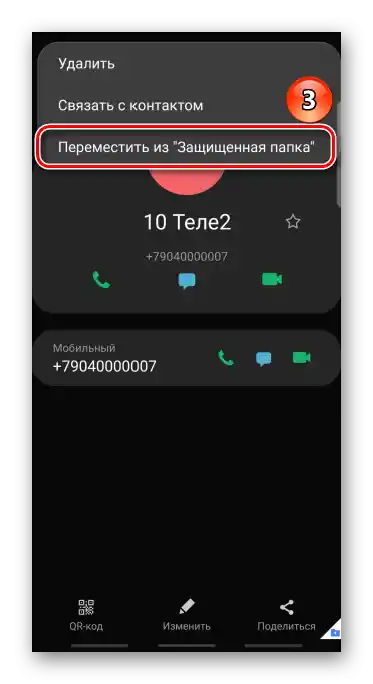
Varianta 3: Skrytí aplikací
Úplně radikální metoda – skrýt všechny kontakty spolu s aplikacemi, ale v tomto případě, abyste mohli volat, budete muset pokaždé obnovit jejich zobrazení. Tato možnost je k dispozici na zařízeních některých výrobců.Ukážeme, jak to funguje na příkladu smartphonu firmy Samsung.
- Otevřeme nastavení displeje a přejdeme k parametrům hlavní obrazovky.
- Vstoupíme do sekce "Skrýt aplikace", v bloku "Všechny aplikace" vybereme "Kontakty" a také "Telefon", protože přes něj lze získat přístup k číslům, a stiskneme "Použít".
- Abychom je obnovili, klepneme na ikony v bloku "Skryté aplikace" a potvrdíme akci.
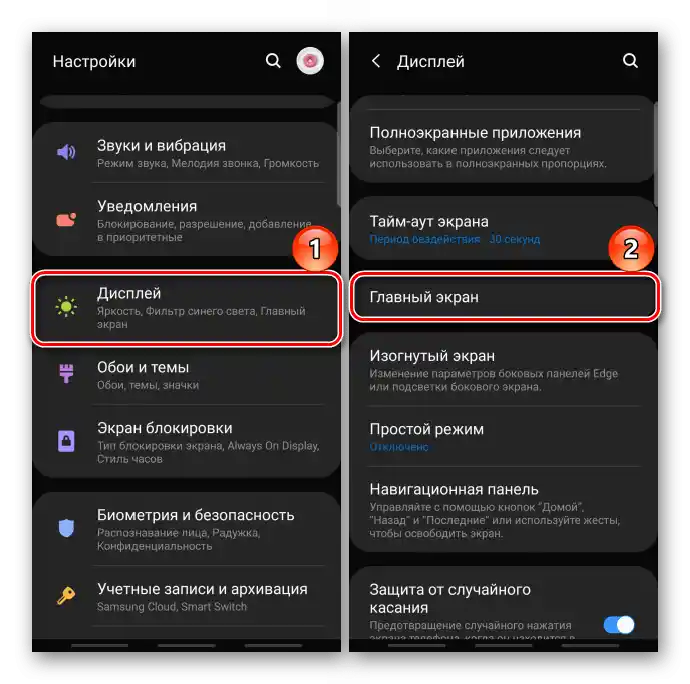
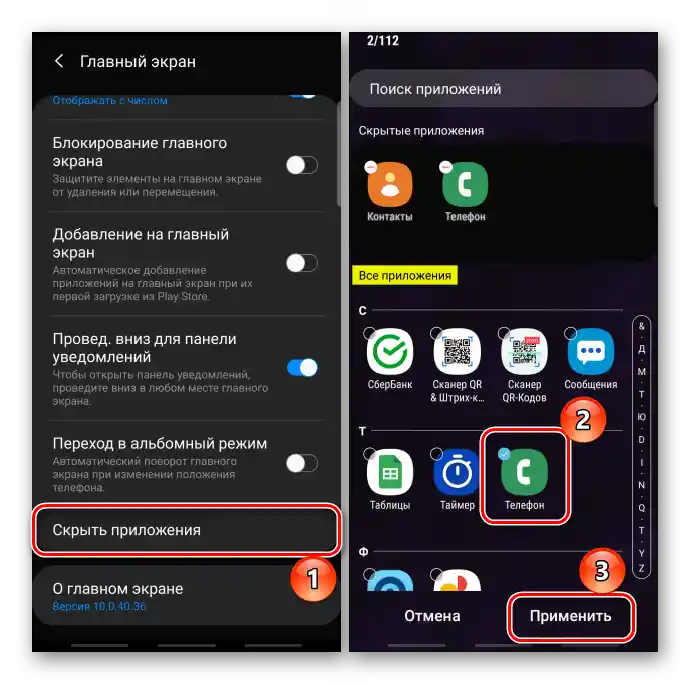
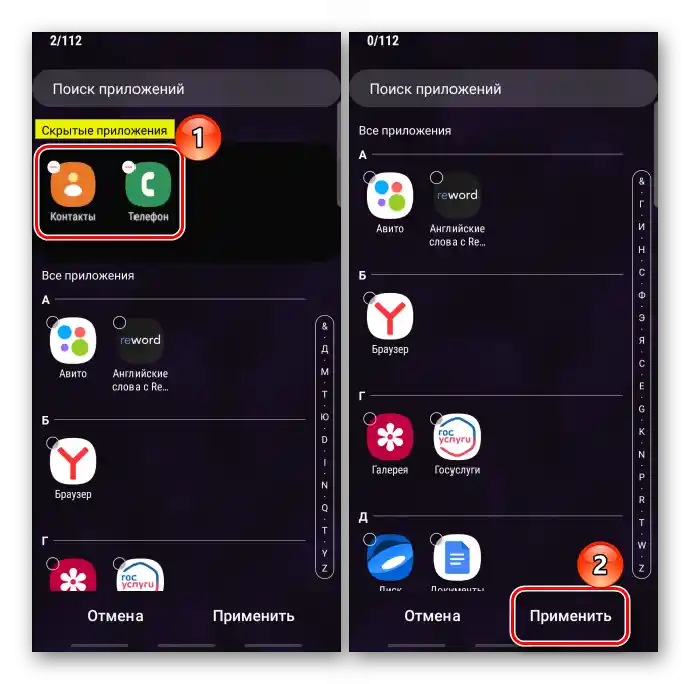
Způsob 2: Aplikace třetích stran
Pokud žádná z výše uvedených možností nevyhovuje, můžeme využít software od třetích stran. Podíváme se, jak skrýt číslo pomocí aplikace HiCont na jakémkoli zařízení s Androidem 4.4 a vyšším.
Stáhnout HiCont z Google Play Obchodu
- Spustíme software a vybereme způsob odemykání: heslo, vzor nebo aritmetickou operaci, například součet dvou čísel. V tomto případě vybereme vzor, spojíme alespoň čtyři body a potvrdíme grafický klíč.
- Uvedeme e-mailovou adresu (pouze Gmail) pro obnovení přístupu k aplikaci a klepneme na "Dokončit".
![Zadejte e-mailovou adresu pro obnovení přístupu k Hicont]()
Nebo jednoduše stiskneme šipku zpět.
- Otevře se obrazovka se seznamem čísel z telefonního seznamu. Najdeme kontakt, který chceme skrýt, klepneme na ikonu se přeškrtnutým okem a potvrdíme výběr. V adresáři se nyní zobrazovat nebude.
- Abychom obnovili zobrazení, v HiCont přejdeme na záložku "Skryté kontakty" a znovu stiskneme ikonu vpravo. Čísla je třeba skutečně obnovit, protože pokud je jen odstraníme nebo odstraníme samotnou aplikaci, zmizí i z telefonního seznamu.
- Otevřeme "Menu" a přejdeme do "Nastavení".
![Vstup do nastavení aplikace Hicont]()
Zde lze změnit bezpečnostní klíč pro přihlášení do aplikace.
![Změna způsobu odemykání aplikace Hicont]()
Můžeme zapnout zvukovou signalizaci, nastavit počet neúspěšných pokusů o přihlášení,
![Zapnutí alarmu v aplikaci Hicont]()
a také změnit e-mail pro obnovení.